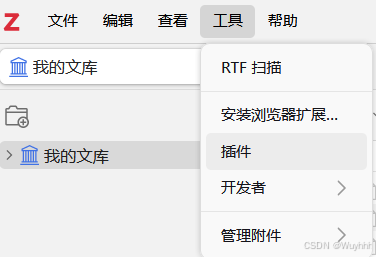
在Zotero的gpt插件中配置Deepseek模型
前段时间给导师搜集论文、写本子,下载了Zotero,管理论文确实比较方便,后面为了查找文献中与课题相关度较高的文献,特地在上面配置了Deepseek模型,可以快速的总结一篇或多篇论文的成果,能够帮我们快速筛选,现将配置过程记录如下。
·
前段时间给导师搜集论文、写本子,下载了Zotero,管理论文确实比较方便,后面为了查找文献中与课题相关度较高的文献,特地在上面配置了Deepseek模型,可以快速的总结一篇或多篇论文的成果,能够帮我们快速筛选,现将配置过程记录如下。
1.下载gpt插件
这里不详细展开,我是去github上直接下载的,直接搜zotero-gpt即可,如果怕麻烦的话可以从我这下载,百度网盘连接在这:zotero-gpt.xpi,提取码:kh6s。
下载完成后打开zotero,点开左上角的工具——插件,之后将zotero-gpt.xpi文件直接拖进去就完成了安装,如下图所示

2.配置Deepseek模型
点击左上角的编辑——设置,找到gpt,显示如下界面:
下面对这个界面中红色框内的参数进行配置
对任意语言模型,一共需要配置两个子模型(对话和向量),虽然配置的是deepseek模型,但是由于deepseek关闭了充值通道,这边使用siliconflow进行模型接入。
- 首先进入Siliconflow的模型广场,选择左侧的API密钥,选择新建API密钥即可

点击密钥会显示已复制,将他粘贴到zotero GPT设置中的API Key一栏即可 - 随后在模型广场上选择一个模型,复制其名字后粘贴到zotero GPT设置中的Model一栏,下面的temperature等参数也按照图中预设即可,这时候就完成了第一个红框中的配置。

- 下面进行向量模型的配置,点击上图中的API文档,选择创建嵌入请求,将右侧url后面的网址复制到Full API一栏,Key一栏仍然是上面的那个API Key,Model一栏从Available Options中选,一般选择BAAI/bge-m3

配置完如下图
点击test,进行测试,看到如下结果,说明模型配置成功
3.配置结果
配置完后选择一篇或多篇论文,点击上面的gpt按钮,弹出如下界面,点击Ask PDF即可概括论文的要点,也可以在对话框中输入要求,再点击Ask PDF。
至此,配置完成。
注:我用的是导师给我的API,是付费的,这边演示的时候选了个免费的,大家如果有条件也可以尝试一下付费的,可能会更快一点。
更多推荐
 已为社区贡献1条内容
已为社区贡献1条内容









所有评论(0)